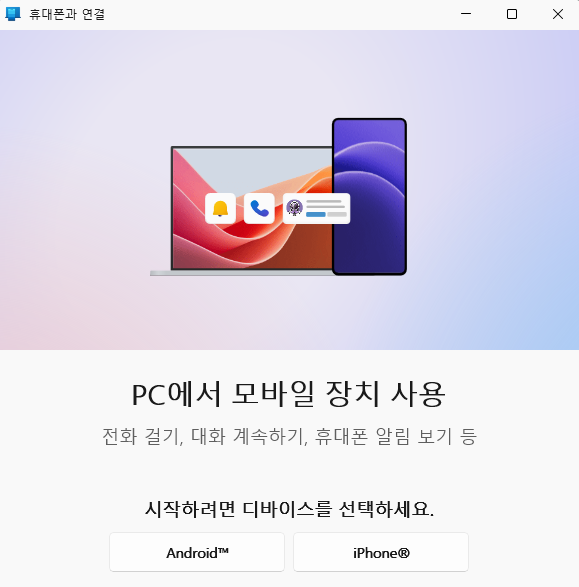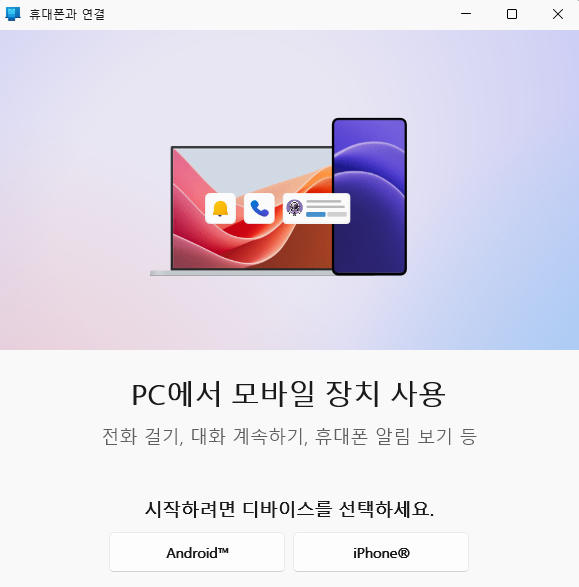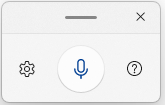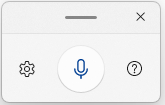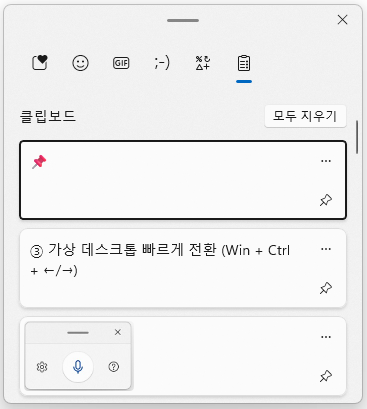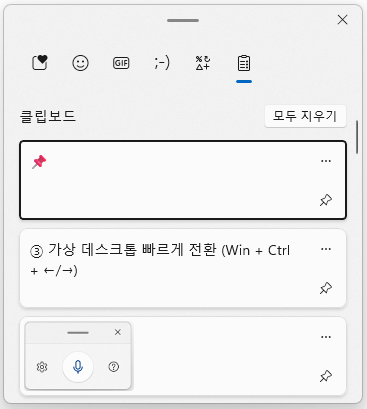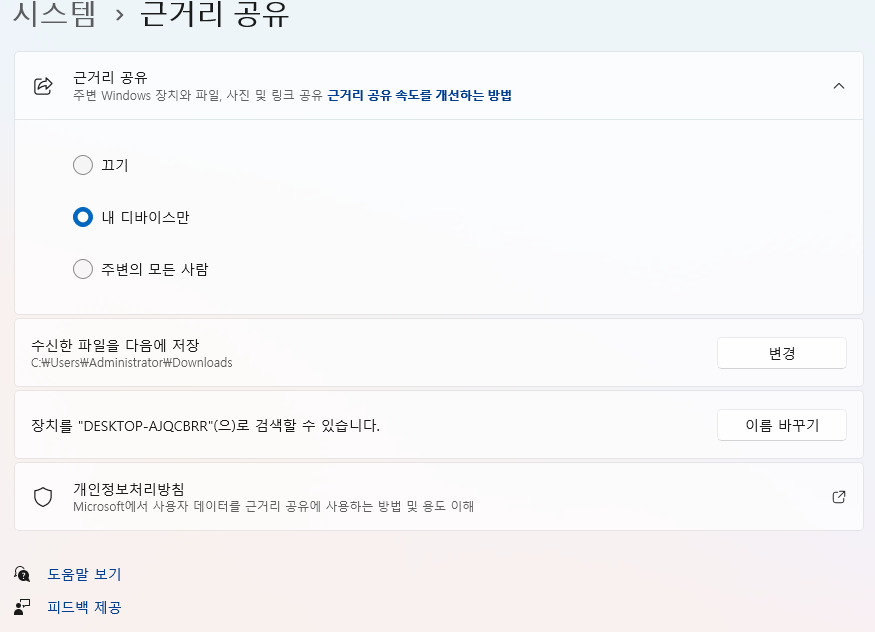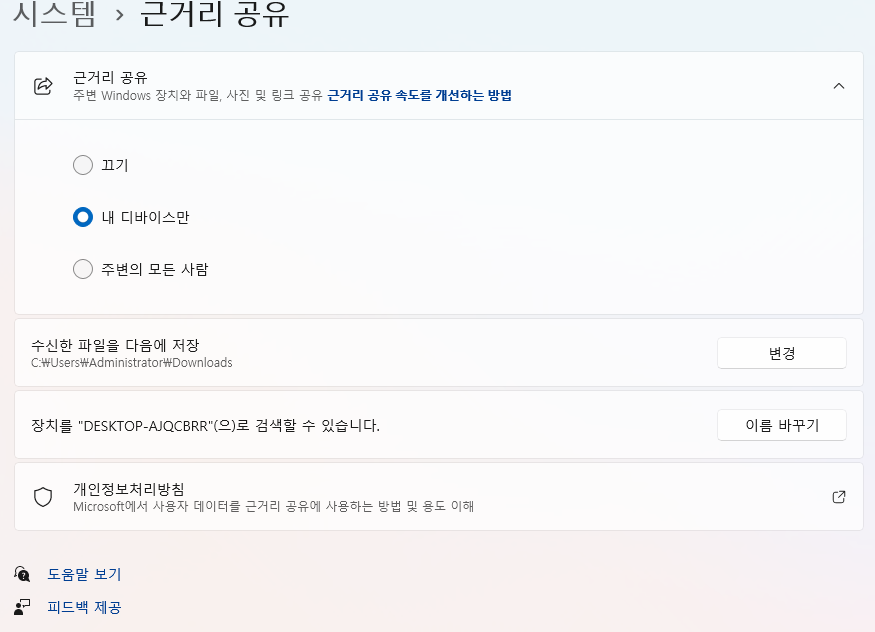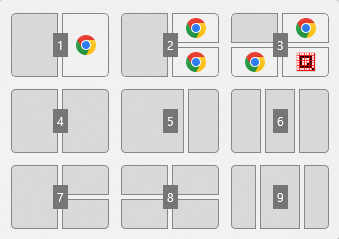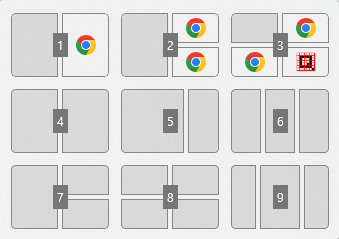PC휴대폰연결 가상데스크톱전환 등 쾌적한 윈도우 사용 10가지 기능&단축키
작성자 정보
- 스피디 작성
- 목록
컨텐츠 정보
본문
안녕하세요 스피디입니다.
매일 쓰는 윈도우, 혹시 아직도 마우스로만 작업하고 계신가요?
사실 윈도우에는 우리가 미처 몰랐던 숨겨진 기능과 단축키들이 꽤 많습니다.
오늘은 작업 효율을 확 끌어올려주는 10가지 꿀기능을 소개해드릴게요.
특히 1번 기능은 PC에서 인증코드를 바로 확인하고 복사할 수 있는 실무자 필수팁입니다!
① 휴대폰 문자 인증코드를 PC에서 바로 복사하기!PC휴대폰 연결
“매번 휴대폰 열지 말고, PC에서 바로 클릭하세요!”
이건 안드로이드폰 사용자라면 무조건 설정해야 하는 기능입니다.
윈도우의 ‘Phone Link(휴대폰 연결)’ 앱을 활용하면
스마트폰 문자 알림이 PC 우측 하단에 실시간 알림으로 뜨고,
인증번호를 바로 복사해서 로그인할 수 있어요.
설정 순서
- 휴대전화 설정에서 기기 간 연결을 선택 후 Windows와 연결을 눌러 Microsoft에 로그인 합니다.
- 알림 및 근거리 공유 사용화면에서 계속을 선택하고 허용을 선택하면 연결 준비가 완료 됩니다.
- PC에서 작업표시줄 검색 창에 ‘휴대폰과 연결’ 을 검색하여 실행 합니다.
- PC 실행 화면 장치 선택에서 ‘Android’ 선택하여 Microsoft에 로그인 합니다.
- Microsoft에 로그인 후 연결된 장치에 나타나는 기기를 확인 후 선택합니다.
- 사용권한을 수락하기 위해 휴대전화 화면에서 허용을 눌러주면 연결이 완료되어 PC화면에서 메시지, 탭, 통화, 사진 탭 확인이 가능합니다.
아이폰은 불가 / 안드로이드 전용
문자 외에도 사진, 통화기록, 알림까지 연동 가능
② 말하면 써주는 노트북 ‘음성 입력기’ (Win + H)
회의 중 빠르게 메모할 때 딱 좋은 기능!
윈도우키 + H를 누르면 음성 텍스트 입력기가 켜져요.
말하는 대로 입력되고, 딜레이도 거의 없습니다.
손 바쁠 때 특히 유용해요.
③ 가상 데스크톱 빠르게 전환 (Win + Ctrl + ←/→)
작업을 여러 개 할 때 바탕화면을 나눠 쓰면 너무 편하죠.
하지만 매번 마우스로 클릭? 비효율적입니다.
윈도우키 + Ctrl + 방향키를 누르면 데스크톱 간 전환이 한순간!
Win + Tab 키를 눌러 가상의 데스크톱을 열어줘야 합니다.
④ 스크린샷 + 텍스트 인식까지! (Win + Shift + S)
윈도우 11의 스니핑 툴은 단순 캡처가 아닙니다.
이미지 속 텍스트를 OCR(문자 인식)으로 복사 가능해요.
웹에서 복사 안 되는 문장도 이미지로 찍고 텍스트로 가져올 수 있습니다.
⑤ 클립보드 히스토리 (Win + V)
복사했던 자료들 다 기억 못 하시죠?
Win + V를 누르면 클립보드 기록창이 열립니다.
텍스트, 이미지, 이모티콘까지 저장되고 고정까지 가능해요.
⑥ 파일탐색기 탭 기능
탐색기에서도 이제 브라우저처럼 탭 전환이 가능합니다.
탐색기에서 우클릭 → ‘새 탭에서 열기’ 하면 탭이 생성되고
Ctrl + Tab으로 탭 간 이동도 가능해요. (윈도우 11 이상)
⑦ 윈도우판 에어드랍, ‘근거리 공유’
USB 없어도, 메일 없이도 PC 간 파일 전송 OK!
설정 > 시스템 > 근거리 공유 활성화 후,
파일 우클릭 → ‘공유’ 선택하면 근처 PC로 바로 전송됩니다.
(단, 윈도우-윈도우 간에만 가능)
⑧ 파워토이 고급 붙여넣기 (Win + Shift + V)
무료 툴킷인 PowerToys를 설치하면,
텍스트를 평문, 마크다운, HTML 등 다양한 방식으로 붙여넣을 수 있어요.
문서 서식 유지하면서 다른 앱에 붙여넣고 싶을 때 정말 유용합니다.
⑨ 창 정렬을 단축키로! 스냅 어시스트 (Win + Z)
창을 드래그할 필요 없이,
Win + Z만 누르면 스냅 레이아웃이 뜹니다.
원하는 위치를 방향키로 선택 → 엔터, 창 정리 끝!
⑩ 자동 정리: 휴지통 자동 비우기
휴지통에 쌓인 파일이 컴퓨터 속도를 떨어뜨릴 수 있어요.
설정 > 저장소 > 저장소 센스에서
‘30일 이상된 파일 자동 삭제’ 설정해두면 관리가 쉬워집니다.
진짜 윈도우 유저는 ‘단축키’를 안다
작은 습관 하나가 업무 속도를 2배로 만들어줍니다.
오늘 알려드린 기능 중 하나라도 써보시면, ‘왜 진작 안 썼지?’ 하실 거예요.
관련자료
-
다음